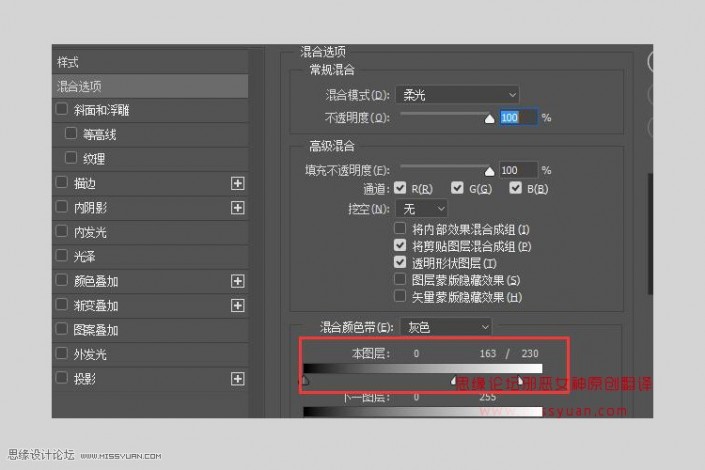步骤3:再次右键单击火焰纹理图层,选择“创建剪切蒙版”

步骤 4:滤镜 — 渲染 — 云彩
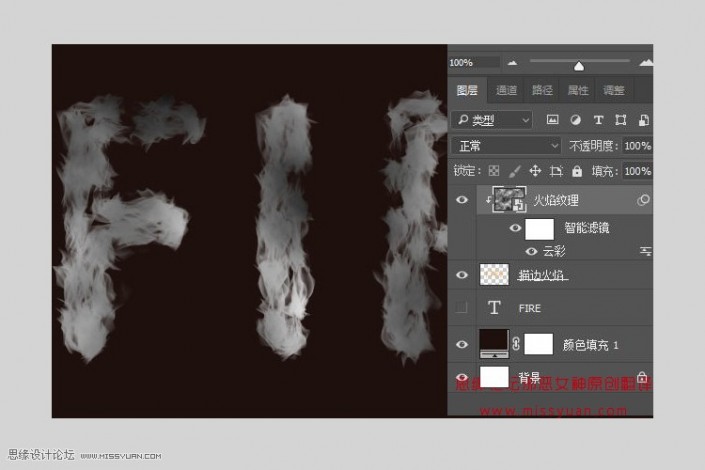
5、使用滤镜创建纹理
步骤1:滤镜 — 滤镜库 , 应用以下滤镜
素描—基底凸现
细节:13
平滑度:3
光照:下
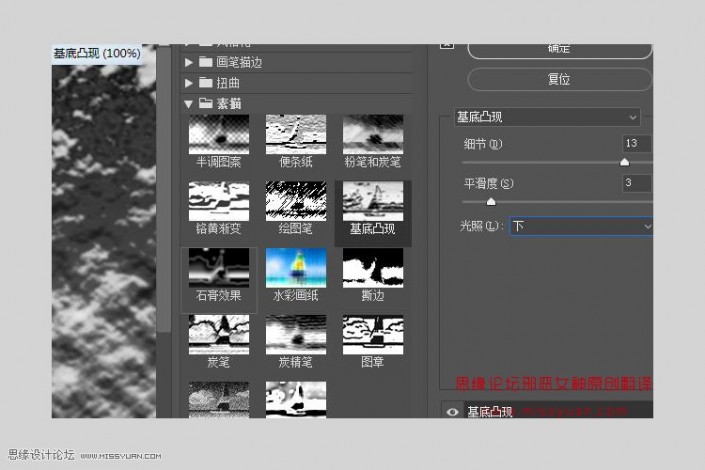
步骤2:单击右下角的“新建效果图层”,添加新的滤镜,使用相同值
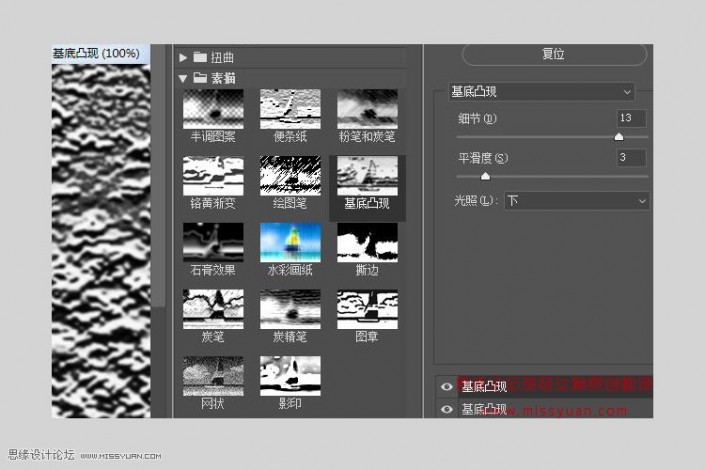
步骤3:添加另一个新的效果层。
画笔描边 — 喷溅
喷色半径:10
平滑度: 5
单击“确定”
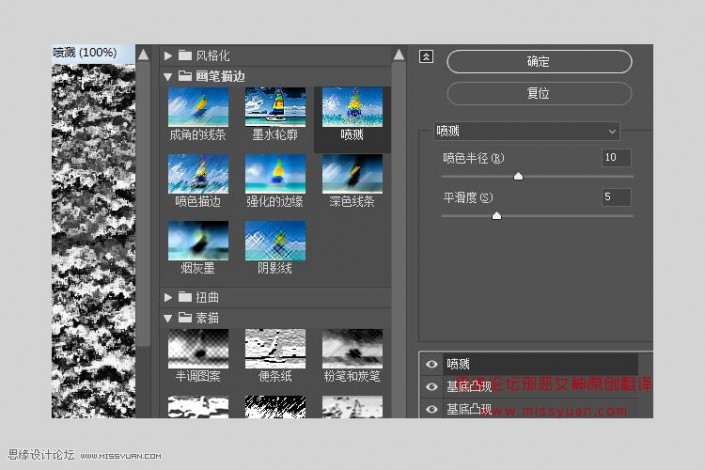
6、调整图层的混合选项
步骤1:将火焰纹理图层的混合模式更改为柔光
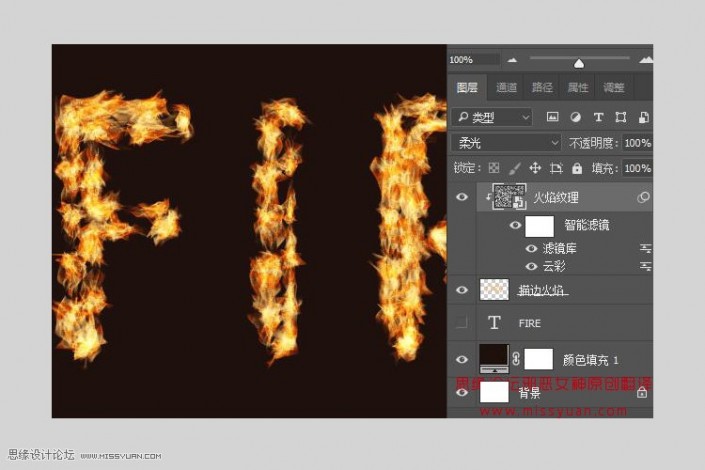
步骤2:双击火焰纹理图层,调出混合选项,调整本图层,按住Alt(MAC版本里是Option)键,然后单击-拖动右滑块将其拆分。当您移动滑块的两端时, 您将注意到纹理如何开始与火焰更好地混合。